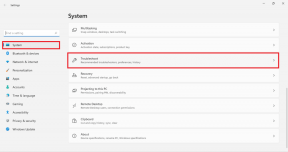Kako se brzo prebaciti između potpisa e-pošte u Gmailu
Miscelanea / / November 29, 2021

Za mnoge od nas e-pošta je način života. A Gmail je označeni Cirkulatorni sustav. Ako imate posao ili posao koji je čak i izdaleka povezan s digitalnim svijetom (a čiji nije), Gmailova web stranica je mjesto gdje provodite većinu svojih dana. I šaljete puno e-pošte. Može biti osobno, poslovno, za različite klijente itd.
Žongliranje e-poštom za a freelancer je težak, posebno kada se radi o potpis. Mnogi slobodnjaci prilagođavaju svoj potpis ovisno o osobi kojoj šalju e-poštu, odlučujući dodati ili ukloniti stvari iz potpisa. Znam za kolegu spisateljicu koja koristi svoje citate kao potpise.
To je zanimljiv način da se istaknete u ovom digitalnom svijetu. Ali slanje samo jedne ponude moglo bi biti dosadno. Što ako imate pripremljene predloške za različite citate s povezanim postovima na blogu dostupnim u korisničkom sučelju koje se lako mijenja? Ili različiti potpisi unaprijed konfigurirani za različite klijente/scenarije? Ako koristite Gmailov web klijent, to je lako učiniti.
Omogućavanje pripremljenih odgovora

Canned Responses je značajka Google Labsa razvijena za lijene. Pomoću njega možete izraditi poruke s bogatim oblikovanjem i pretvoriti ih u isječke, spremne za lijepljenje iz prozora za pisanje.

Da biste omogućili ovu značajku, kliknite na Oprema ikona i kliknite Postavke. Vidjet ćete a laboratorije jezičak koji se nalazi treći s desne strane. Kliknite na nju da biste vidjeli sve popisane trenutne laboratorije. Možete ili tražiti Spremni odgovori ili se pomaknite prema dolje. Kliknite na Omogućiti gumb i zatim spremite postavke.

Konfiguriranje različitih potpisa

Sada idite do prozora za pisanje i upišite što želite kao potpis. Slobodno dodajte formatiranje bogatog teksta i veze na njega. Čak i označite tekst ako želite - sve što je trenutno u prozoru za pisanje bit će spremljeno kao jedan isječak.

Kliknite na strelica prema dolje gumb izbornika i odatle idite na Konzervirani odgovori -> Novi pripremljeni odgovor.

Vidjet ćete skočni prozor koji će tražiti naslov za odgovor. Dodajte nešto što je nezaboravno. Ako je to poseban potpis za klijenta, dodajte to.
To možete učiniti koliko god puta želite.
Zamjena potpisa
Ako imate omogućen zadani potpis, znate da sve ispod dvije crtice označava potpis. Stoga označite sve ispod crtica i iz izbornika idite na Konzervirani odgovori.

Ispod Umetnuti u zaglavlju ćete vidjeti naslove svih isječaka koje ste spremili. Kliknite na jedan i njegov će sadržaj biti zamijenjen istaknutim tekstom. Ako želite dodati isječak umjesto da ga zamijenite (recimo citat), držite pokazivač na novom praznom retku.
Bonus: nasumični citat drugih ljudi

Ako ne želite podijeliti svoje vlastito pisanje u potpisu e-pošte, ali vam se sviđa ideja dijeljenja citata, pogledajte ovo proširenje za Chrome. Umeće nasumične citate poznatih ljudi (uglavnom o tehnologiji i produktivnosti) kao potpis e-pošte.
Gornja slika putem Shutterstock.